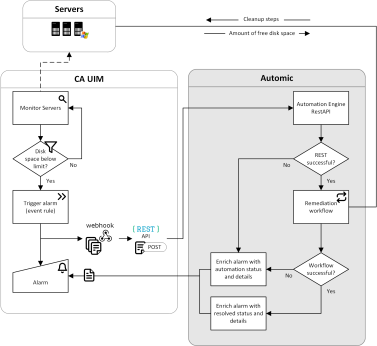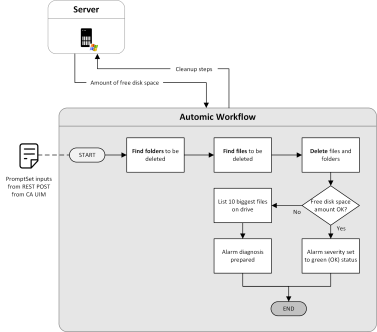Anwendungsfall: Fehlerbehebung bei geschlossenen Schleifen
Diese Szenarien der Dienst-Orchestrierung veranschaulichen, wie Sie als Systemadministrator oder Workflow-Designer einen Automic Automation (Automic Automation) -Workflow in einen geschlossenen Prozess zur Fehlerbehebung integrieren können. Wir werden hier betrachten, wie Ereignisse in einem externen System einen automatischen Prozess auslösen können. Insbesondere betrachten wir, wie der Speicherplatz auf einem Windows-Server automatisch bereinigt werden kann, wenn der Speicherplatz auf der Festplatte knapp wird.
Ihre IT-Landschaft sieht wahrscheinlich nicht so aus wie in diesen Beispielen beschrieben. Sie können die Beispiele jedoch verwenden, um zu verstehen, wie ein Fehlerbehebungsprozess mit Automic Automation orchestriert werden kann. Sie können Ihnen auch dabei helfen, zu verstehen, was Sie bei der Implementierung eines ähnlichen Szenarios in Ihrem Unternehmen berücksichtigen müssen.
Allgemeine Informationen zu dieser Art von Prozess in einer Geschäftsumgebung finden Sie unter Fehlerbehebung in geschlossenen Schleifen .
Diese Seite beinhaltet Folgendes:
Planung der automatischen Problembehebung mit Automic Automation
Um eine erfolgreiche und optimale Implementierung eines geschlossenen Prozesses zur Fehlerbehebung zu gewährleisten, wie in dem Beispiel in diesem Thema gezeigt, müssen Sie mit einer sorgfältigen Planung beginnen. Hinweise zu dieser entscheidenden Phase des Projekts finden Sie unter Planungsaspekte für die Dienst-Orchestrierung.
Was Sie lernen werden
- Integration von Automic Automation und einem externen System, in diesem Fall CA UIM, um einen Prozess zur Fehlerbehebung durchzuführen.
- Einrichtung von CA UIM, um einen Workflow zur Fehlerbehebung in Automic Automationauszulösen
- Welches Setup Sie in Automic Automation benötigen, um sich auf den Entwurf eines Workflows zur Fehlerbehebung vorzubereiten
- Welche Planungshinweise für die Implementierung eines automatisierten Prozesses zur Fehlerbehebung erforderlich sind
Beispiel: Auslösen einer Datenträgerbereinigung mit einem Überwachungs- und Alarmsystem
In diesem Beispiel sehen wir uns an, wie Sie auf einem Server fehlerfreien Speicherplatz aufrecht erhalten können, indem Sie den freien Speicherplatz überwachen und ihn automatisch bereinigen, wenn der freie Speicherplatz zu klein wird. Auf diese Weise unterstützen Sie die optimale Leistung der Datenbanken und der unternehmenskritischen Anwendungen auf dem Server.
Voraussetzungen
Für das Szenario der Datenträgerbereinigung in diesem Beispiel sind folgende Voraussetzungen und Vorbereitungen erforderlich:
Setup: Auf dem Windows-Server
Zwei Arten von Agenten müssen auf dem Server installiert sein, den Sie verwalten möchten:
- Eine CA Unified Infrastructure Management (CA UIM)-Überprüfung, um Speicherplatzstatistiken abzurufen
- Ein Automation-Agent zur Durchführung der Maßnahmen zur Fehlerbehebung die vom Automic Automation-Workflow orchestriert werden
Setup: Automic Automation und Automation Engine
Folgende Dinge müssen in Automic Automation vorbereitet werden:
- Stellen Sie sicher, dass die folgenden Action Packs installiert sind. Sie sollten sie im Ordner PACKAGES in der Seitenleiste des Explorers in der Process Assembly-Perspektive sehen.
- PCK. AUTOMIC_FILE_SYSTEM (File System Action Pack)
Dieses Action Pack enthält Aktionen für die Bearbeitung der Dateien und Verzeichnisse auf den externen Servern, die Sie bereinigen möchten.
Hinweis: Wenn sie nicht in der Seitenleiste des Explorers aufgelistet sind, müssen Sie sie von unserem Marketplace unter https://marketplace.automic.com/ herunterladen und installieren. Anweisungen zur Installation eines Action Packs finden Sie unter Packs installieren in Mit Packs und Plug-ins arbeiten.
- PCK. AUTOMIC_FILE_SYSTEM (File System Action Pack)
Kommunikation und Planung zwischen den Teams
Sie müssen die Teams koordinieren, um sicherzustellen, dass alle Systeme an den verschiedenen Endpunkten authentifiziert und die erforderlichen Daten weitergegeben werden können. Diese Schnittpunkte liegen an folgenden Stellen:
- Von CA UIM zum Windows-Server
- Zwischen CA UIM und Automic Automation
- Von Automic Automation zum Windows-Server
Es gibt verschiedene Möglichkeiten, mit Automic Automation zu kommunizieren, aber die REST-APIs sind die unabhängigste Technologie und daher oft eine gute Wahl die wir auch in unserem Beispiel verwenden.
Überblick über den Prozess
Der allgemeine Prozess sieht wie folgt aus:
Die automatisierte Bereinigung des Festplattenspeichers umfasst die folgenden Aufgaben:
- Ein IT-Überwachungssystem überwacht den Speicherplatz.
In unserem Beispiel: Die Windows-Server vor Ort werden von CA Unified Infrastructure Management (CA UIM) überwacht. Wenn der freie Speicherplatz auf einem Server unter den festgelegten Grenzwert fällt, wird ein Alarm generiert.
- Der Alarm löst einen Benachrichtigungsprozess aus, der Details für den Bereinigungs-Workflow enthält.
In unserem Beispiel: Die Alarmfunktion sendet einen AE REST-API-Call an die Automation Engine (AE) von Automic Automation. Der REST-Call enthält Details für die Anmeldung bei der AE und die Eingabewerte für das PromptSet für den Workflow. Diese Werte beinhalten Details wie den Serverstandort, Authentifizierungsspezifikationen und den Zielbetrag für freien Festplattenspeicher.
- Ein automatisierter Workflow in Automic Automation wird gestartet.
In unserem Beispiel: Der Workflow verwendet die PromptSet-Werte, die vom AE REST-API zur Verfügung gestellt werden, um den Server zu finden, sich dort anzumelden und ihn zu bereinigen.
- Der Alarm wird aufgehoben, wenn die Festplatte sauber ist.
In unserem Beispiel: Während der Bereinigung wird der Speicherplatz weiterhin geprüft. Wenn der freie Speicherplatz auf einen zulässigen Wert sinkt, wird der Alarm gelöscht. Mit diesem Schritt wird die Schleife der automatisierten Fehlerbehebung geschlossen.
Für Cloud-basierte Server ist der Prozess gleich, aber Sie würden ein Cloud-basiertes Überwachungssystem verwenden, z. B. CA Digital Experience Insights (CA DXI).
Betroffene Personen
Folgende Personen spielen eine Rolle in dieser Implementierung:
- Der IT-Service-Manager
- Automic Automation-Administrator
- Automic Automation-Workflow-Designer
- Systemadministratoren aller anderen beteiligten Systeme
- REST- und Webhook-Entwickler, die die Posts und Abrufe codieren
Schritt 1: Definieren des Workflows in Automic Automation
Definieren Sie einen Workflow, der die folgenden Schritte des Verfahrens zur Fehlerbehebung definiert.
Tipp: Ziehen Sie in Betracht, Unter-Workflows für einzelne Aufgaben zu erstellen, die Sie in anderen Workflows für die Fehlerbehebung wiederverwenden können. Der Aufbau Ihres Workflows in einem modularen Ansatz erhöht die Skalierbarkeit Ihrer Arbeit.
- Definieren Sie ein PromptSet mit benannten Variablen für die Eingabe für den Workflow.
Diese müssen dem eingehenden REST-Call von CA UIM hinzugefügt werden. Koordinieren Sie sich mit den CA UIM-Webhook- und REST-API-Entwicklern, um sicherzustellen, dass sie die Eingaben für die PromptSet-Variablen veröffentlichen und Sie die Variablen bereitstellen, die sie benötigen
- Analysieren Sie mit Hilfe der Eingabeparameter die Adresse des Servers und des Laufwerks. Mit dieser Adresse können Sie den AE-Agenten identifizieren, der auf dem Server ausgeführt wird.
- Verwenden Sie die zugehörigen Aktionen aus dem Action Pack PCK.AUTOMIC_FILE_SYSTEM, um Folgendes auszuführen:
- Überprüfen Sie den Speicherplatz.
Beispielausgabe:
Gesamtanzahl freier Byte: 7.110.569.984
Gesamtanzahl der Byte: 524.288.000
Gesamtanzahl verfügbarer freier Byte: 167.292.928
- Suchen Sie die Ordner, die Sie löschen möchten.
- Löschen Sie diese Ordner.
- Erstellen Sie einen temporären Ordner.
- Suchen Sie Dateien, die Sie löschen möchten, und verschieben Sie sie in den temporären Ordner.
- Löschen Sie den temporären Ordner.
- Überprüfen Sie den endgültigen Speicherplatz erneut.
- Überprüfen Sie den Speicherplatz.
- Rufen Sie eine Liste der 10 größten Dateien ab.
- Geben Sie die Ergebnisse in Variablen aus.
Schritt 2: Definieren des Webhooks für den Transport der Alarmdaten in CA UIM
Vollständige Anweisungen mit einem detaillierten Beispiel für die Definition eines Alarms und eines Webhooks zum Automic system in CA UIM finden Sie unter Integration von CA Automic in der CA Unified Infrastructure Management-Dokumentation Siehe auch messagegtw (Message Gateway) in der CA Unified Infrastructure Management Probes-Dokumentation.
Die allgemeine Vorgehensweise ist:
- NAS auf dem Primary Hub bereitstellen
- Eine Hub Attach Queue erstellen
- Die Message Gateway Probe (messagegtw) bereitstellen, um Meldungen an einen Webhook zu senden
- Konfigurieren der messagegtw-Probe mit den folgenden Spezifikationen für den Automic Automation-Workflow zur Fehlerbehebung
- Endpunktdetails
- Nutzlast-Details
- Webhook-Details
Sie müssen sich mit den Automic Automation-Workflow-Entwicklern koordinieren, um die Namen der PromptSet-Variablen für den Workflow zur Fehlerbehebung zu erhalten. Sie müssen die UIM-Felder diesen Variablen für die Eingaben im REST-Calls zuordnen. Wenn Sie Ausführungsdaten für die Erläuterung des Alarms anfordern möchten, benötigen Sie auch diese Variablennamen für eine separate .
Hinweis: Jede Instanz der Message Gateway Probe kann mehrere Webhooks konfiguriert haben.
- Definieren eines Profils in der NAS Auto‑Operator
Schritt 3: Definieren der Kommunikation über REST-Calls in CA UIM
Hinweis: Weitere Informationen finden Sie im Beispiel-Anwendungsfall inIntegration von CA Automic in der CA Unified Infrastructure Management-Dokumentation.
Denken Sie daran, dass Sie für alle Aufrufe von Automic Automation die grundlegenden Authentifizierungsparameter, den Benutzernamen und das Passwort angeben müssen. Zum Beispiel:
- Benutzername: AUTOMIC
- Passwort: automic
Sie benötigen REST-Calls für folgende Aktionen:
- Um den Alarm zu veröffentlichen:
Definieren Sie einen REST-Call vom CA UIM Alarm-Dienst, der die Startdaten vom Workflow für die Festplattenbereinigung in Automic Automation veröffentlicht. Zum Beispiel:
POST: http://10.243.44.171:8080/ae/api/v1/100/executions
{
"object_name": "JOBP.DISK_SPACE",
"inputs": {
"DISK#": "C",
"DNSNAME#": "domain.name.au",
"IP#": "10.0.0.1"
}
}
Wenn die Workflow-Ausführung erfolgreich gestartet wird, antwortet Automic Automation mit der RunID für die Ausführung.
{
"run_id": 1017267
}
- Den Ausführungsstatus anfordern:
Definieren Sie den REST-Call, der in regelmäßigen Abständen den Status und Details der Ausführung von Automic Automation zur Anreicherung der Alarmdaten erhält. Zum Beispiel:
GET: http://10.243.44.171:8080/ae/api/v1/100/executions/1017267
Es folgt eine Beispielantwort.
{
"name" : "JOBP.DISK_SPACE",
"type" : "JOBP",
"run_id" : 1017267,
"status" : 1900,
"status_text" : "ENDED_OK - ended normally",
"runtime" : 0,
"activation_time" : "2018-09-24T22:42:59Z",
"start_time" : "2018-09-24T22:43:00Z",
"end_time" : "2018-09-24T22:43:00Z",
"parent" : 0,
"user" : "AUTOMIC/AUTOMIC",
"estimated_runtime" : 1,
"alias" : "JOBP.DISK_SPACE"
}
Hinweis: Wenn der Workflow Child-Workflows hat, fordern Sie die Ausführungsdetails für die Haupt- und Unteraufgaben an, um ein umfassenderes Bild zu erhalten. Zum Beispiel:
GET: http://10.243.44.171:8080/ae/api/v1/100/executions/1017267/children
Informationen über alle REST-Endpunkte für AE finden Sie unter REST-API-Referenz.
Schritt 4: Definieren der Überwachungs- und Alarmsysteme in CA UIM
Definieren Sie Folgendes in CA UIM:
- Ein Überprüfung für den Server, den Sie im Hinblick auf den Speicherplatz überwachen möchten
- Definieren Sie einen NAS-Alarm mit einer Auto-Operator-Regel, die die in den vorherigen Schritten definierte Message Gateway Probe auslöst.
Variation: Hinzufügen eines Vorfall-Managements
Sie können Automic Automation-Workflows jederzeit in Ihr Vorfall-Management-System integrieren. Dadurch erhalten Sie die folgenden zusätzlichen Vorteile:
- Transparenz für Ihre Support-Mitarbeiter innerhalb des Vorfall-Management-Systems, das Sie bereits verwenden
Auf diese Weise können Sie einen Überblick über alle aktuellen Aktivitäten erhalten und Kundenanfragen zu diesen Vorfällen beantworten.
- Einfache Übergabe an Support-Mitarbeiter für Ausnahmen, wenn ein Problem mit einem automatisierten Prozess nicht gelöst werden kann
- Integration in Ihre Vorfall-Management-Verfahren
Sie erhalten genaue Verlaufsdaten zu allen Vorfällen, unabhängig davon, ob diese mit einem automatisierten oder manuellen Prozess gelöst wurden.
Alle Daten bleiben zusammen und vergleichbar, wodurch der Rahmen für kontinuierliche Verbesserungen entsteht.
Um ein Vorfall-Management-System zu integrieren, ändern Sie Folgendes in Ihrem Prozess:
- Lösen Sie den Workflow zur Fehlerbehebung aus, wenn ein Ticket für ein entsprechendes Problem erstellt wird.
- Nehmen Sie die Ticketnummer und alle weiteren relevanten Details auf.
- Nehmen Sie Schritte in den Workflow auf, um folgende Aktionen durchzuführen:
- Anreicherung der Ticketdaten mit Fortschrittsdetails
- Schließen des Tickets bei erfolgreicher Problemlösung
- Benachrichtigung eines Mitarbeiters vom Support, wenn das Ticket nicht aufgelöst werden kann
Siehe auch:
Fehlerbehebung in geschlossenen Schleifen